Windows 7 USB/DVD 下載工具 – 如何輕鬆使用它
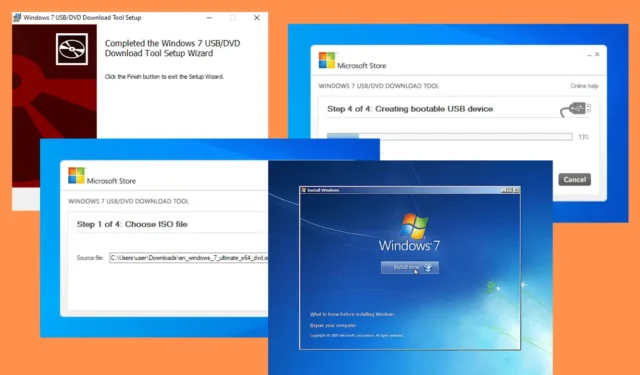
Windows 7 USB/DVD 下載工具可以輕鬆安裝或重新安裝 Windows 7。然而,傳統的CD/DVD安裝方式已經過時,尤其是隨著無光碟機設備的增加。
我將在下面的逐步指南中向您展示如何使用此工具。
那麼,就讓我們開始吧!
如何使用 Windows 7 USB/DVD 下載工具
即使對於不懂技術的使用者來說,該工具的使用也很簡單。只需按照以下說明操作:
建立可啟動 USB 隨身碟或 DVD
- 前往uptodown下載Windows 7 USB/DVD 下載工具。
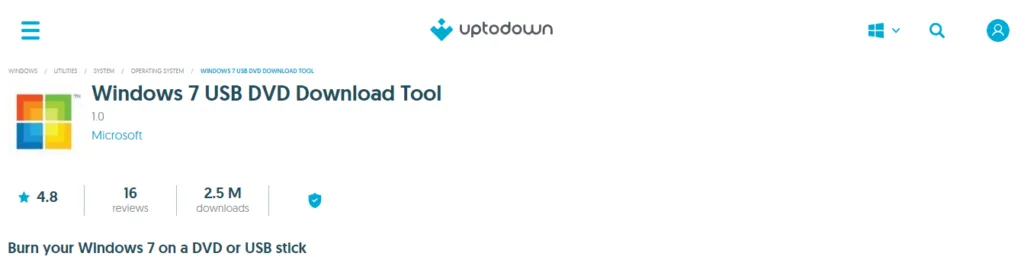
- 找到安裝檔案(通常位於“下載”資料夾中)並雙擊它開始安裝。
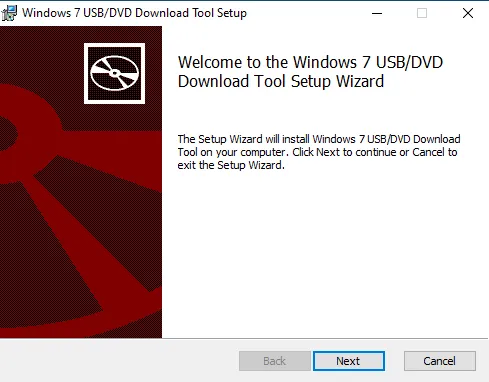
- 請依照安裝精靈中的螢幕指示完成安裝。
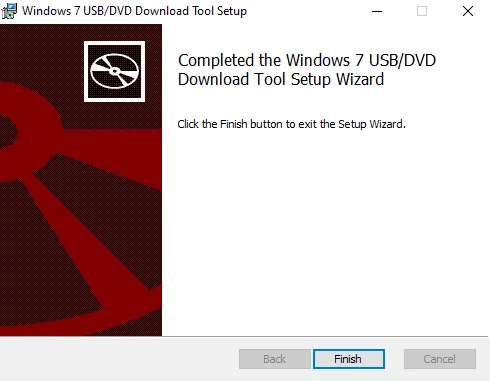
- 造訪Softlay等可靠來源來下載 Windows 7 ISO 檔案。不幸的是,微軟網站不再正式提供Windows 7的ISO檔。
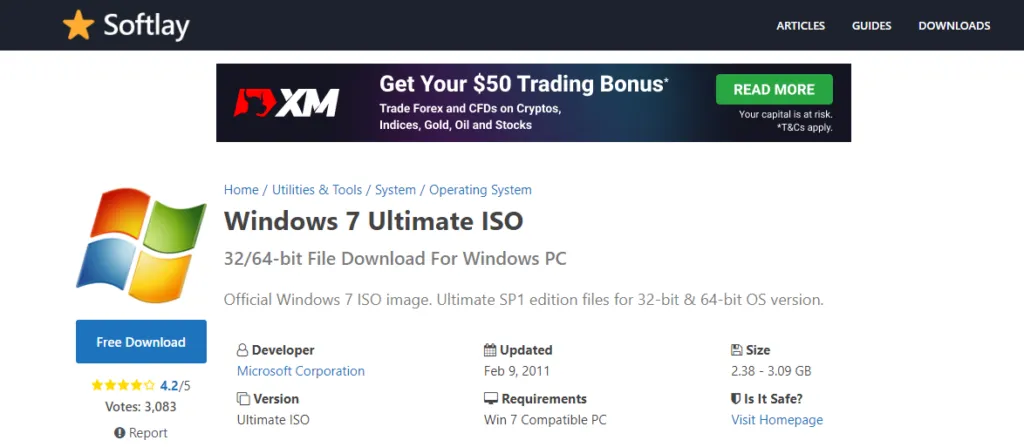
- 雙擊「開始」功能表或應用程式清單啟動 Windows 7 USB/DVD 下載工具。
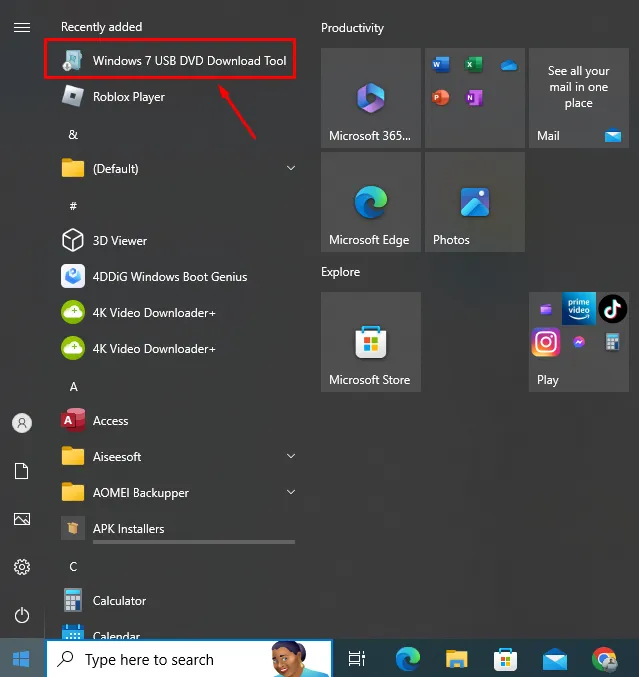
- 按一下該工具介面中的「瀏覽」按鈕,選擇Windows 7 ISO文件,然後按一下「下一步」。」
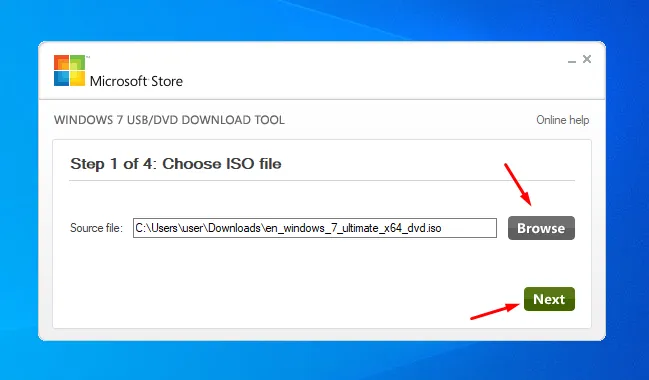
- 您可以選擇建立可啟動 USB 裝置或 DVD。我將選擇一個 USB 裝置。
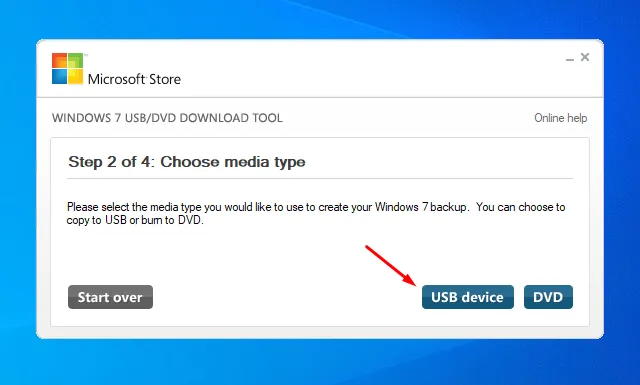
- 如果您選擇 USB,請將 USB 隨身碟插入電腦上的可用連接埠。確保它至少有 4GB 的可用空間,並且上面沒有重要文件,因為它將被格式化。如果您選擇 DVD,請插入空白 DVD。
- 按一下“開始複製”開始複製過程。該工具將格式化 USB 隨身碟或準備 DVD,然後將 Windows 7 檔案複製到上面。此過程可能需要幾分鐘,因此請耐心等待。
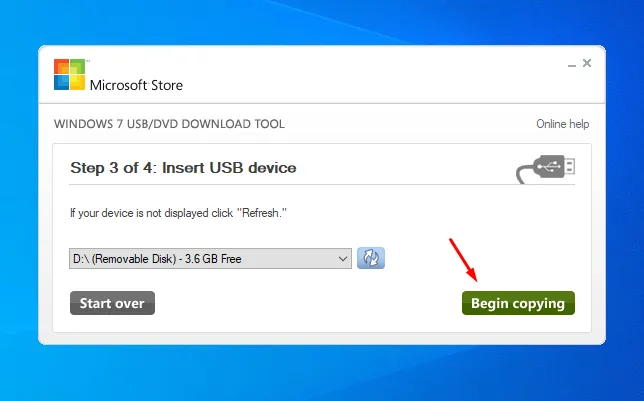
- 進度條將顯示複製過程的狀態。一旦達到 100%,您的可啟動 USB 隨身碟或 DVD 就準備好了。
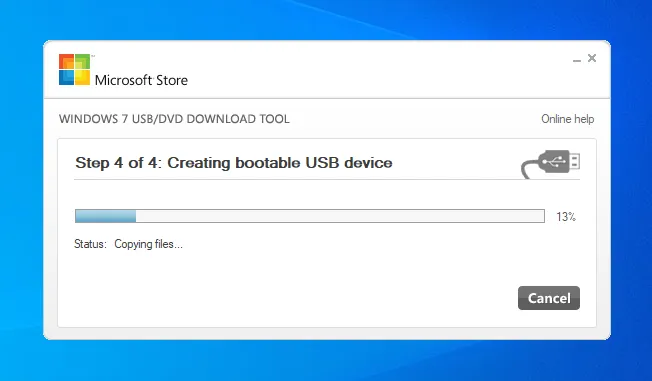
你幾乎完成。
從 USB 或 DVD 啟動
- 將新建立的可啟動 USB 隨身碟或 DVD 插入要安裝 Windows 7 的電腦。
- 重新啟動電腦。
- 透過在啟動期間按特定鍵(通常是 F2、F9、F10、F12、Del 或 Esc,取決於您的 PC 類型)來輸入 BIOS 或 UEFI 設定。在初始啟動過程中,您將在螢幕上看到該鍵。
- 設定啟動順序,優先將 USB 隨身碟或 DVD 作為第一啟動裝置。使用螢幕上的說明將它們移至清單頂部。然後 Windows 將載入這些文件。
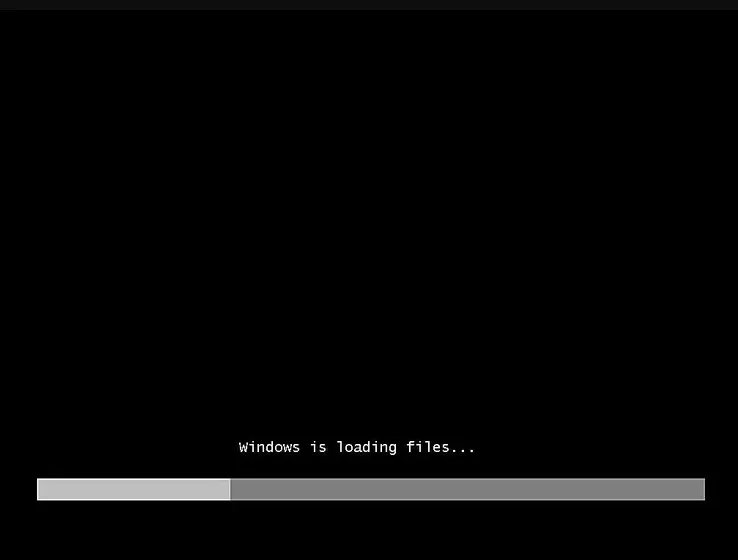
- 重新啟動後,您的電腦應從 USB 隨身碟或 DVD 啟動。
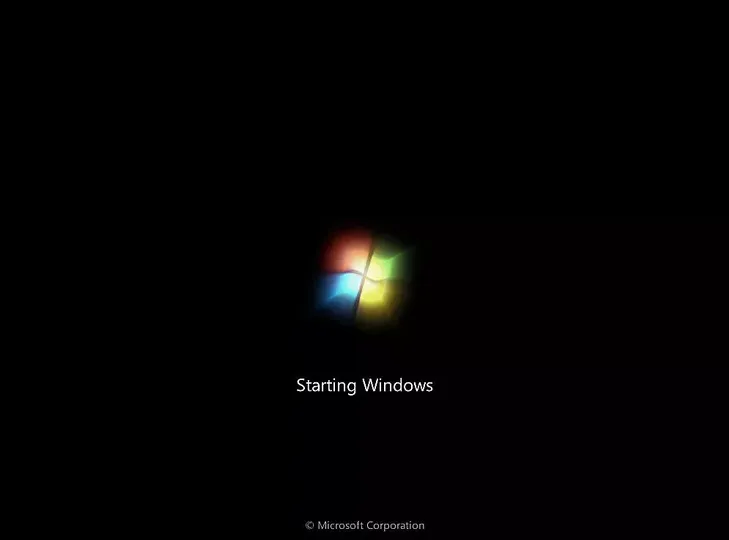
- 請依照螢幕上的指示開始 Windows 7 安裝程序。這包括選擇您的語言、時間和貨幣格式以及鍵盤或輸入法。
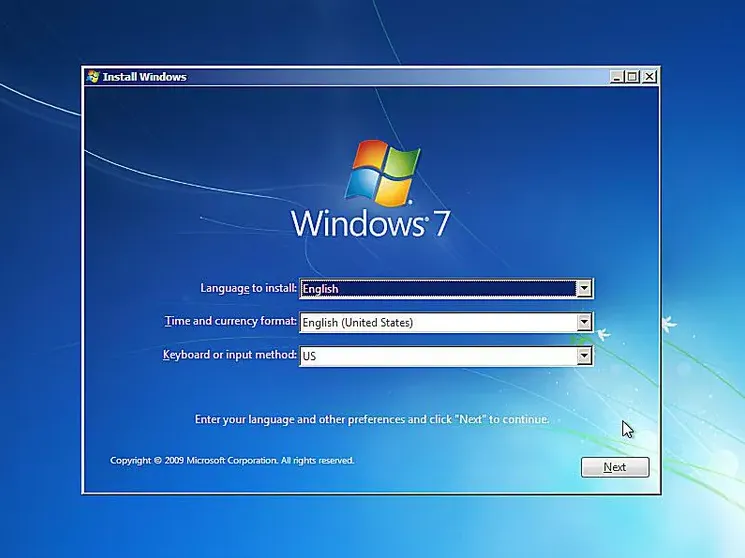
- 點擊“立即安裝”並按照提示完成該過程。
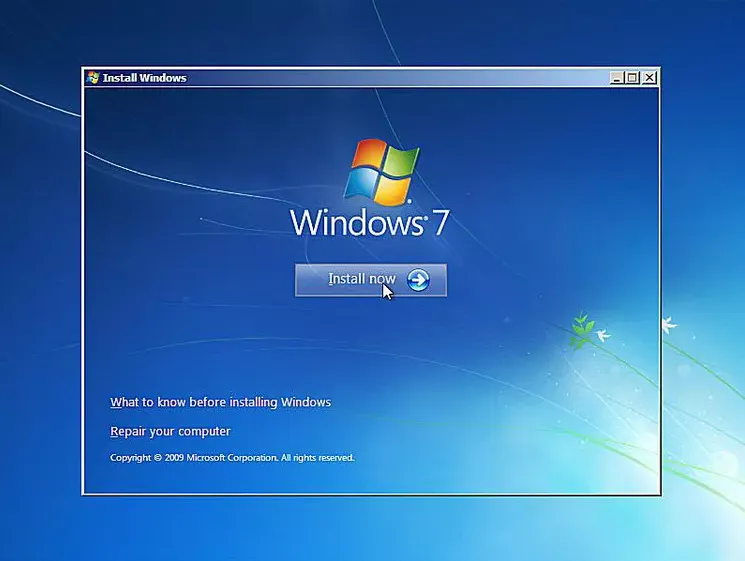
就是這樣!
Windows 7 USB/DVD 下載工具對於想要安裝或重新安裝 Windows 7 的任何人來說都是必不可少的實用程式。
如果您遇到隨機關機或無法升級到 Windows 10,我們也會為您提供協助。



發佈留言